

Was soll ich tun, wenn Win10 über eine unbegrenzte automatische Aktualisierung verfügt?
Was soll ich tun, wenn mein Win10-Desktop ständig automatisch aktualisiert wird?
Schalten Sie zuerst den Computer ein, klicken Sie dann mit der rechten Maustaste auf die Schaltfläche „Start“
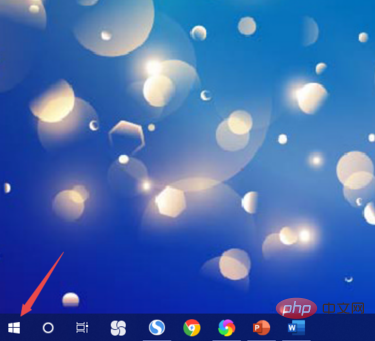
und klicken Sie dann auf „Task-Manager“. 🎜>
Suchen Sie dann den Windows Explorer, klicken Sie dann mit der rechten Maustaste und wählen Sie „Aufgabe beenden“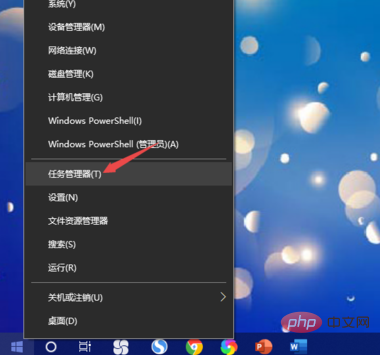
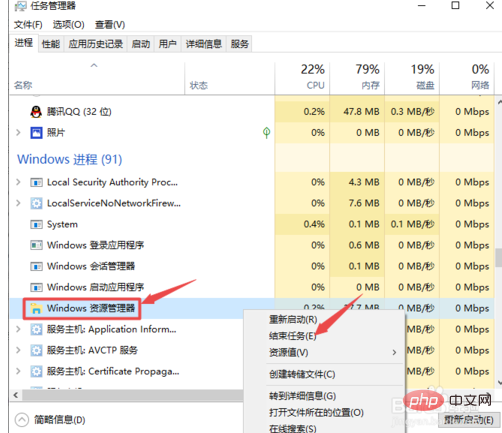 Dann klicken Sie auf Ausführen
Dann klicken Sie auf Ausführen
 Dann geben wir explorer.exe ein und klicken auf OK.
Dann geben wir explorer.exe ein und klicken auf OK.
Das obige ist der detaillierte Inhalt vonSo führen Sie eine unbegrenzte automatische Aktualisierung in Win10 durch. Für weitere Informationen folgen Sie bitte anderen verwandten Artikeln auf der PHP chinesischen Website!
 Der Win10-Bluetooth-Schalter fehlt
Der Win10-Bluetooth-Schalter fehlt
 Warum werden alle Symbole in der unteren rechten Ecke von Win10 angezeigt?
Warum werden alle Symbole in der unteren rechten Ecke von Win10 angezeigt?
 Der Unterschied zwischen Win10-Ruhezustand und Ruhezustand
Der Unterschied zwischen Win10-Ruhezustand und Ruhezustand
 Win10 pausiert Updates
Win10 pausiert Updates
 Was tun, wenn der Bluetooth-Schalter in Windows 10 fehlt?
Was tun, wenn der Bluetooth-Schalter in Windows 10 fehlt?
 Win10 stellt eine Verbindung zum freigegebenen Drucker her
Win10 stellt eine Verbindung zum freigegebenen Drucker her
 Bereinigen Sie den Müll in Win10
Bereinigen Sie den Müll in Win10
 So geben Sie den Drucker in Win10 frei
So geben Sie den Drucker in Win10 frei




